O YouTube Studio é uma ferramenta essencial para criadores de conteúdo que desejam gerenciar, analisar e otimizar seus canais de forma prática e eficiente. Com ele, você pode acompanhar métricas, editar vídeos, responder comentários e muito mais. Neste guia, vou explicar passo a passo como usar o YouTube Studio para melhorar seu canal e alcançar mais sucesso na plataforma.
O que é o YouTube Studio?
O YouTube Studio é a plataforma oficial do YouTube criada para que os criadores possam gerenciar seus canais. Ele substituiu o antigo “Gerenciador de vídeos” e oferece uma interface intuitiva repleta de funcionalidades importantes, como:
- Análises detalhadas do canal
- Gerenciamento de vídeos e playlists
- Interação com o público
- Configurações de monetização e políticas do canal
Como acessar o YouTube Studio?
Você pode acessar o YouTube Studio de duas formas:
- Pelo computador:
- Acesse youtube.com.
- Clique na sua foto de perfil no canto superior direito.
- Selecione “YouTube Studio”.
- Pelo aplicativo mobile:
- Baixe o aplicativo YouTube Studio na Google Play Store ou App Store.
- Faça login com a conta associada ao seu canal.
A interface pode variar ligeiramente entre o desktop e o aplicativo, mas as funcionalidades principais estão disponíveis em ambos.
Principais funcionalidades do YouTube Studio
Painel principal (Dashboard)
O painel principal é a primeira página que você verá ao acessar o YouTube Studio. Ele fornece um resumo rápido sobre o desempenho do seu canal:
- Visão geral das estatísticas: Visualizações, tempo de exibição e inscritos recentes.
- Últimos vídeos publicados: Métricas rápidas de desempenho do vídeo mais recente.
- Notícias e dicas do YouTube: Novidades da plataforma e sugestões para criadores.
Aqui, você pode ter uma ideia geral do progresso do seu canal em segundos.
Gerenciamento de vídeos
Na aba “Conteúdo”, você terá acesso a todos os vídeos publicados ou programados em seu canal. É possível:
- Editar vídeos: Ajuste títulos, descrições, tags e thumbnails.
- Configurar visibilidade: Defina se o vídeo será público, privado ou não listado.
- Adicionar cards e telas finais: Melhore a retenção sugerindo outros vídeos.
- Ver métricas individuais: Descubra o desempenho específico de cada vídeo.
Dica: Use títulos atrativos e thumbnails chamativas para aumentar o CTR (taxa de cliques).
Análises (Analytics)
A seção “Analytics” é uma das mais importantes, pois permite que você acompanhe o desempenho do canal. Aqui estão as principais métricas disponíveis:
- Visão geral: Mostra dados como visualizações, tempo de exibição, inscritos e receita estimada.
- Alcance: Analisa as impressões, CTR e origem do tráfego.
- Engajamento: Acompanha o tempo de retenção e quais vídeos têm mais curtidas e comentários.
- Público: Descubra dados demográficos, como faixa etária, gênero e localização dos espectadores.
Use esses dados para identificar o que está funcionando no seu canal e melhorar seu conteúdo.
Gerenciamento de comentários
Na aba “Comentários”, você pode interagir diretamente com seu público.
- Aprove ou remova comentários pendentes.
- Responder rapidamente aos comentários mais relevantes.
- Filtrar por palavras-chave ou status (como comentários aguardando moderação).
Dica: Responder comentários aumenta o engajamento e cria uma conexão mais próxima com seu público.
Monetização
Caso seu canal esteja no Programa de Parcerias do YouTube, a aba “Monetização” permite:
- Ativar anúncios em seus vídeos: Escolha os formatos de anúncios permitidos.
- Gerenciar os ganhos: Acompanhe quanto seu canal está gerando.
- Configurar parcerias adicionais: Como Super Chats, Clubes de membros e selos especiais.
Se você ainda não está monetizando, o YouTube Studio também mostra os requisitos necessários para alcançar essa meta.
Personalização do canal
Na aba “Personalização”, você pode ajustar a aparência do seu canal:
- Layout do canal: Adicione vídeos em destaque e seções personalizadas.
- Marca: Faça upload de sua foto de perfil, banner e marca d’água.
- Informações básicas: Configure o nome, descrição e links externos do seu canal.
Um canal visualmente atraente aumenta suas chances de atrair novos inscritos.
Biblioteca de áudio
A Biblioteca de áudio é um recurso gratuito do YouTube Studio que oferece músicas e efeitos sonoros livres de direitos autorais para usar nos seus vídeos.
- Filtros úteis: Pesquise músicas por gênero, humor, duração e atribuição necessária.
- Evite problemas com direitos autorais: Sempre utilize músicas da biblioteca ou certifique-se de ter permissão para usar outras músicas.
Dicas extras para aproveitar o YouTube Studio
- Acompanhe métricas diariamente: Monitore o desempenho dos vídeos para ajustar sua estratégia de conteúdo.
- Teste e analise: Experimente diferentes títulos, thumbnails e horários de publicação para descobrir o que funciona melhor.
- Use tags e descrições otimizadas: Utilize palavras-chave relevantes para melhorar a descoberta dos seus vídeos.
- Aproveite o aplicativo móvel: Gerencie seu canal em qualquer lugar e responda comentários rapidamente.
- Foque no engajamento: Incentive curtidas, comentários e compartilhamentos. O YouTube valoriza esses sinais.
Considerações importantes
O YouTube Studio é a ferramenta ideal para qualquer criador de conteúdo que deseja gerenciar seu canal de forma profissional. Ao dominar suas funcionalidades, você poderá otimizar vídeos, entender o comportamento do público e aumentar suas visualizações.
Se gostou dessas dicas, confira também nosso guia Dicas de como gravar vídeos de qualidade com seu celular e leve seu canal para o próximo nível!
Compartilhe este conteúdo

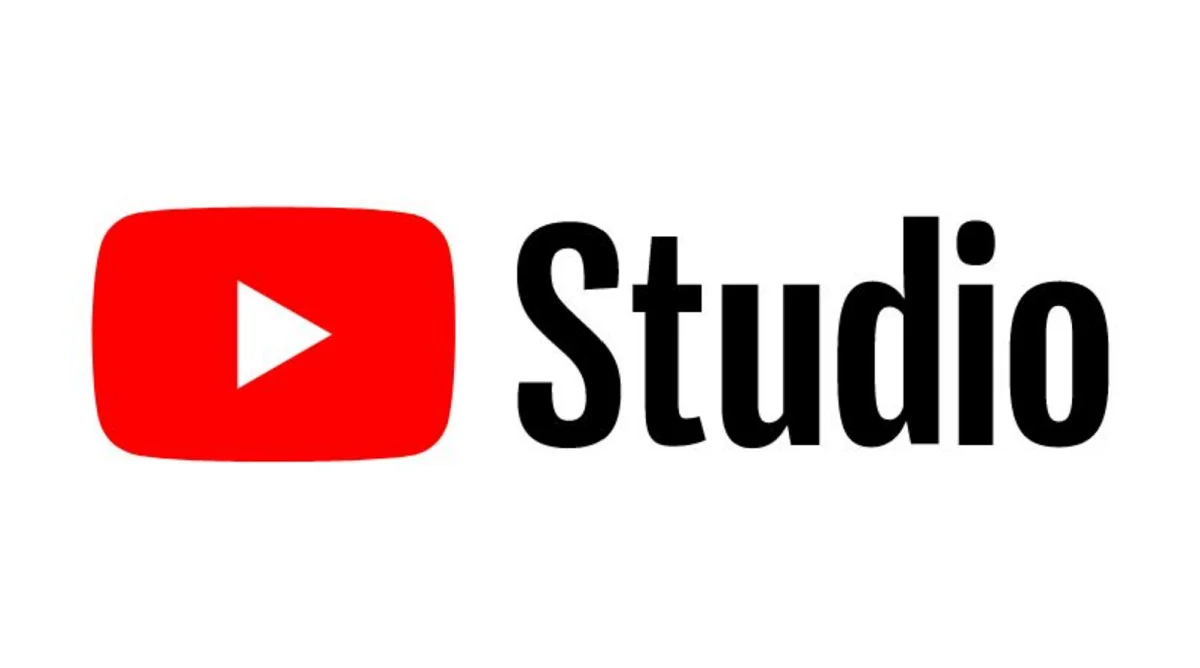
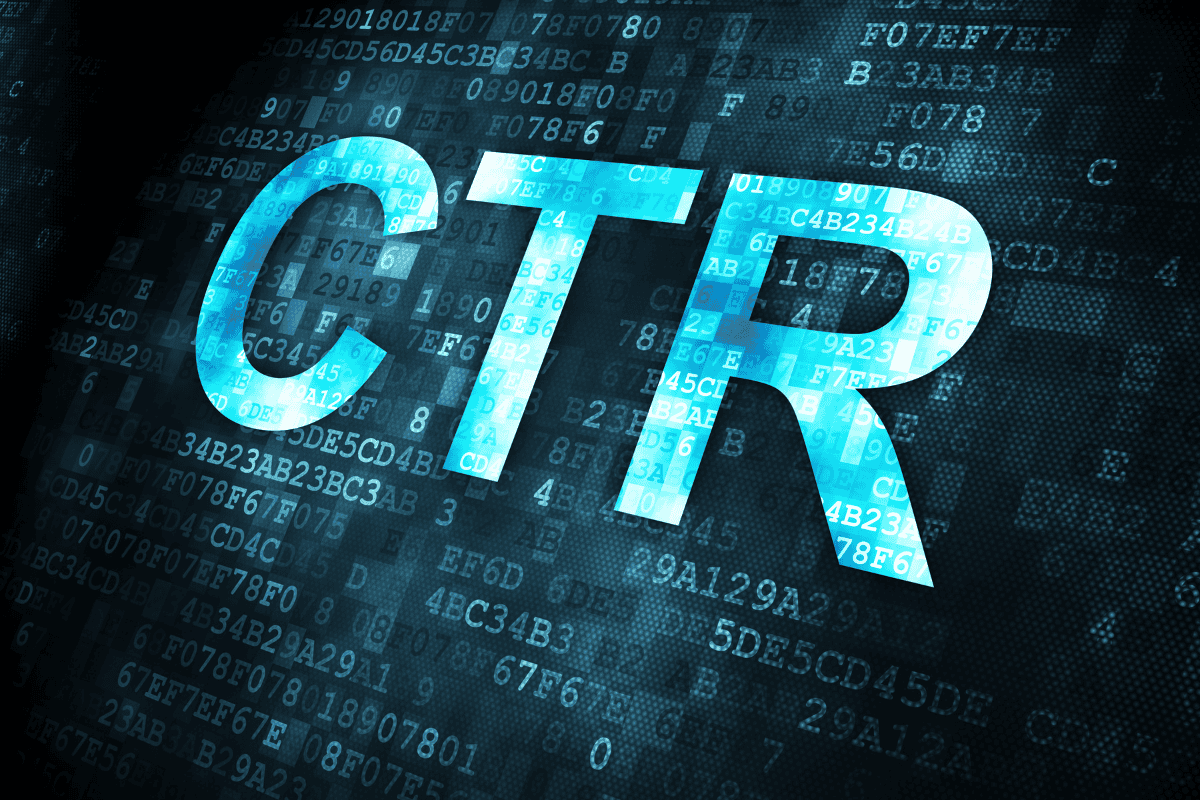

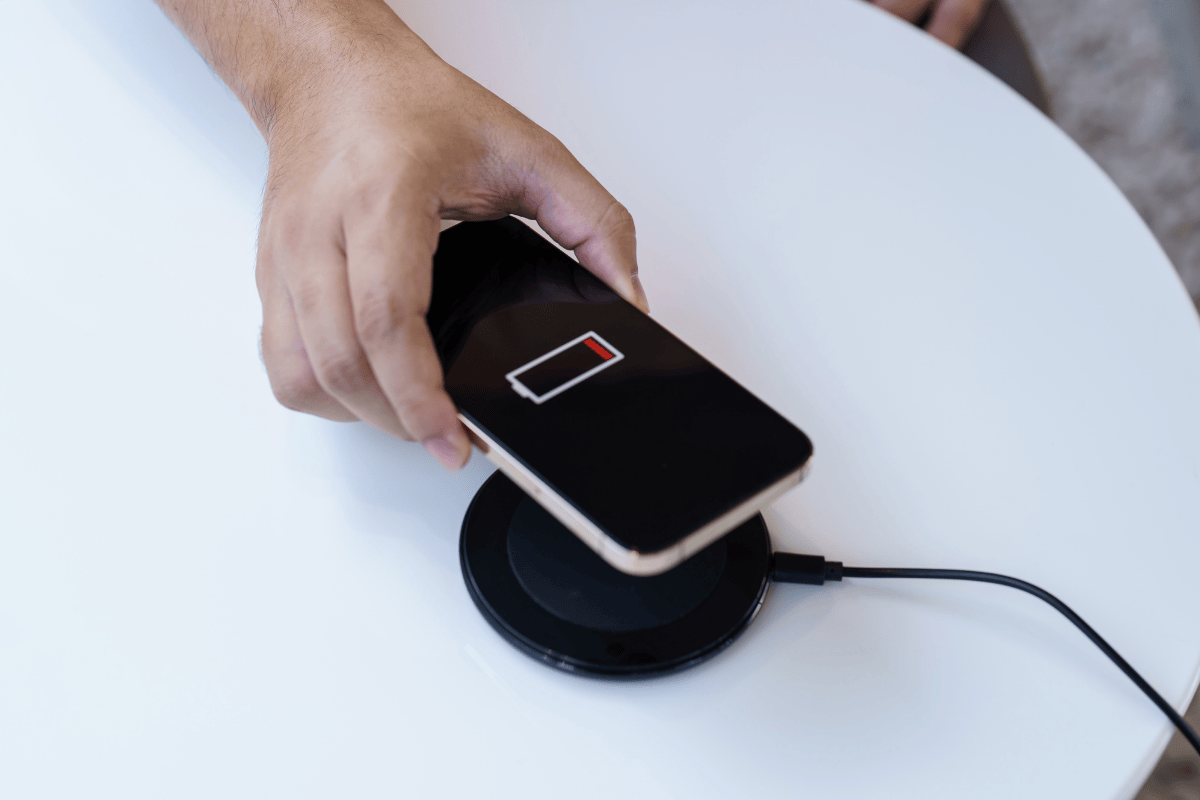
Deixe um comentário